Excel中儲存格格式是一個基本又常用的功能,可以說我們是時時在使用它,那對儲存格格式瞭解多少呢? 下面我們來看看單元格自定義格式的知識。
首先【Ctrl+1】打開儲存格格式對話框,在【數位】下的自定義有多重類型。
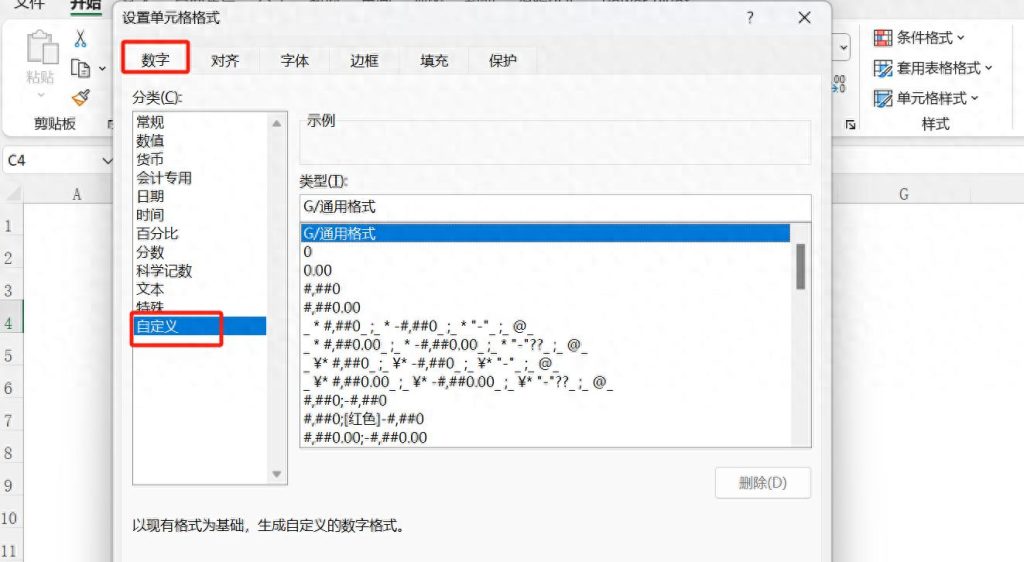
1、“G/通用格式”
以常規的數字顯示,相當於「分類」清單中的「常規」選項。
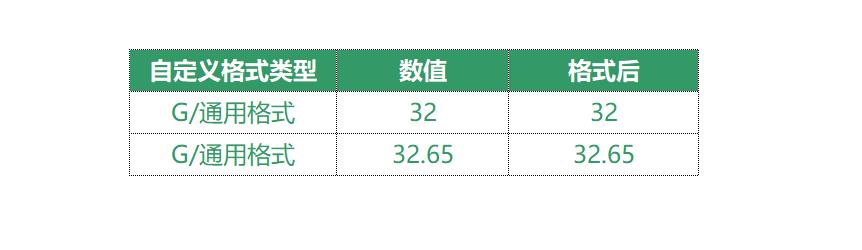
2、“#” 數位佔位符
只顯示有意義的零,而不顯示無意義的零; 小數點後數位如大於“#”的數量,則按“#”的位數四捨五入。
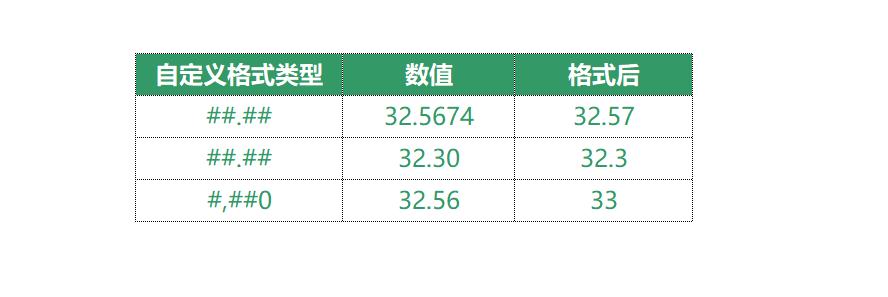
3、“0” 數位佔位元
如果儲存格的內容大於佔位元元,則顯示實際數位,如果小於點位元元的數量,則用0補足。
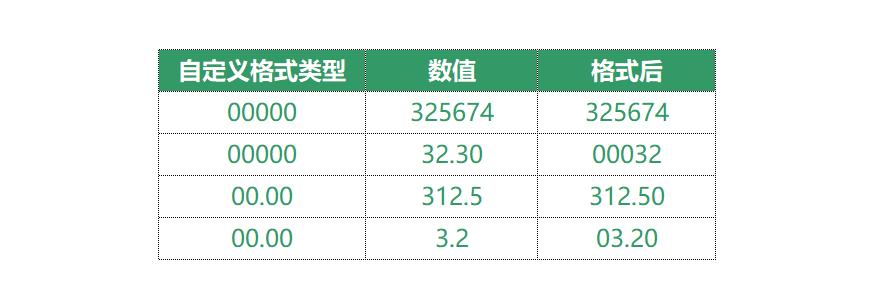
從上圖可以看出,如果需要顯示數值前面的零,可以用此方法; 如果需要固定小數點後位數,也可以用此方法,比如保留小數點后一位,自定義格式 “#0.0”。
4、“?” 數位佔位符
在小數點兩邊為無意義的零添加空格,以便當按固定寬度時,小數點可對齊。
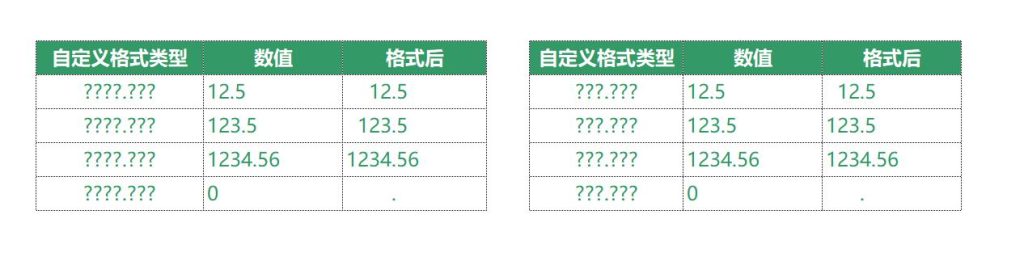
5、“@” 文字占位符
如果只使用單個@,則引用原始文本; 如果使用多個@,則可以重複文本。
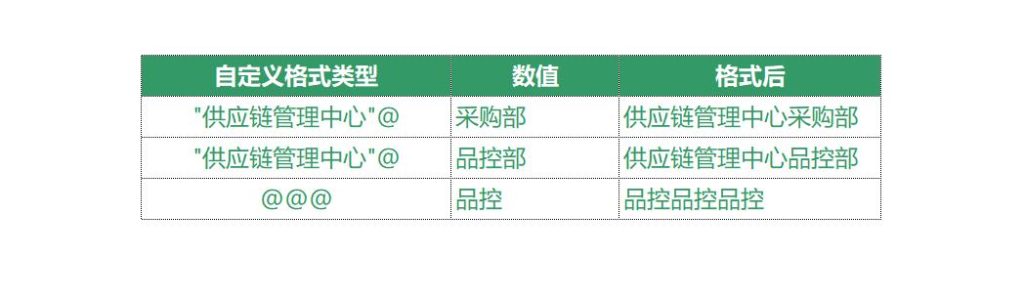
6、“*” 重複下一次字元,直到充滿列寬
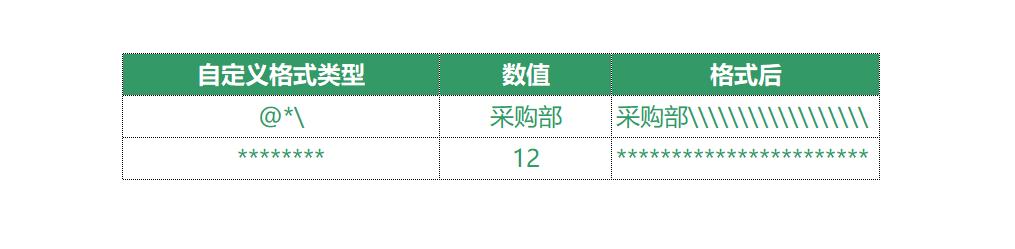
7、“,” 千位分隔符
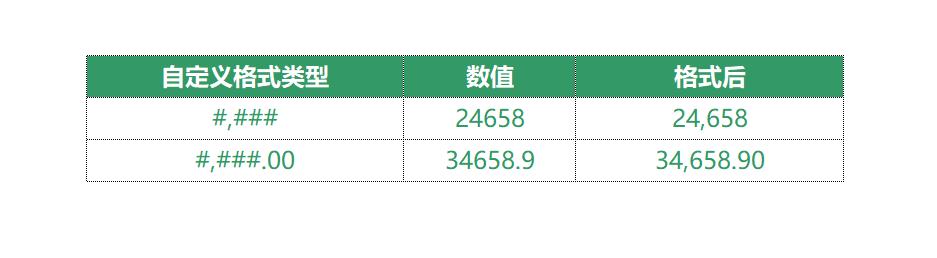
8、“!” 強制顯示
想要顯示出來的內容,在其前加入 ! 即可。
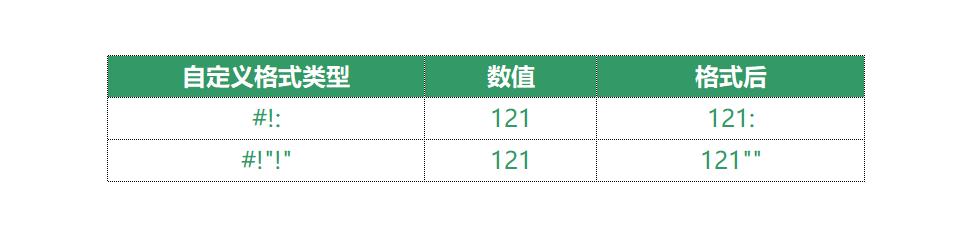
9、“[ ]”條件格式
可以將條件或者顏色寫入[ ],實現自定義條件; 條件格式化只限於使用三個條件,期中兩個條件是明確的,另個是“所有的其他”。
自訂格式的四個區段:
[條件1]要返回的值; [條件2]要返回的值; 不滿足條件1、2要返回的值; 文字格式
將條件或顏色寫入[ ],[<60]0 [紅色]不及格; [<80]0 [藍色]良好; 0 優秀,如下圖:
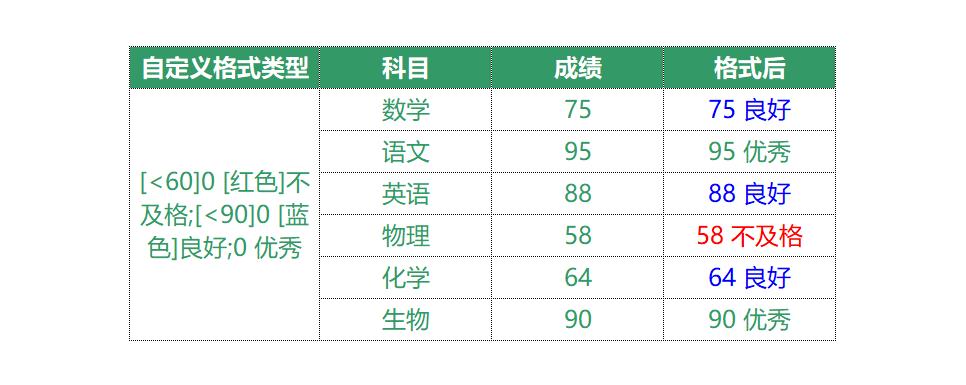
10、時間和日期
“YYYY”或“YY”:按四位(1900~9999)或兩位(00~99)顯示年;
“MM”或“M”:以兩位(01~12)或一位(1~12)表示月;
“DD”或“D”:以兩位(01~31)或一位(1~31)表示天。
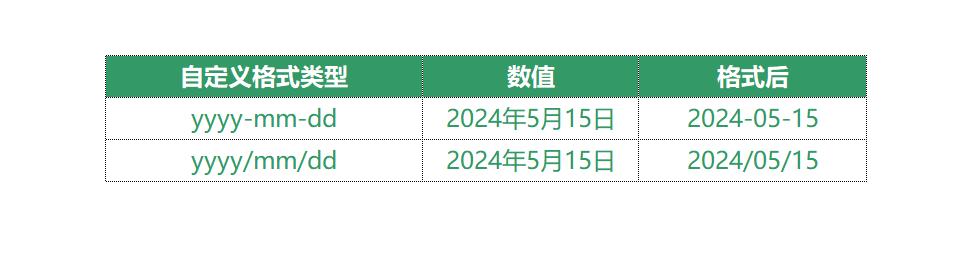
11、”;;; 「 隱藏數值
有時為了方便可能會需要隱藏數值,這時使用自定義格式 ;;; 即可。
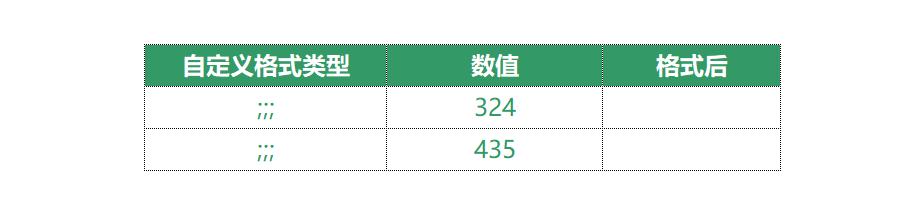
轉引自:https://www.toutiao.com/article/7369125585152492086/?log_from=c34bc90f09767_1718369415221&from_pwa=1
發佈留言